តើអ្នកគ្រប់គ្រង minecraft ផ្តល់ឱ្យអ្វី? របៀបធ្វើឱ្យខ្លួនអ្នកក្លាយជាអ្នកគ្រប់គ្រងនៅលើម៉ាស៊ីនមេរបស់អ្នក - ការពិពណ៌នាលម្អិត។ កម្មវិធីជំនួយមានប្រយោជន៍សម្រាប់អ្នកគ្រប់គ្រង
ជំរាបសួរ, អ្នកអានជាទីស្រឡាញ់នៃវិបផតថល PlayNTrade, អ្នកនិពន្ធ YakovSobolev នៅជាមួយអ្នក។ នៅក្នុងអត្ថបទនេះ អ្នកនឹងរៀន Admin Commands| របៀបផ្តល់អាជ្ញាប័ណ្ណ | Teleport ទៅអ្នកលេង| ស្វែងរកពាក្យសម្ងាត់សម្រាប់អ្នកគ្រប់គ្រង| តាមអ្នកលេង | របៀបហាមអ្នកលេង| របៀបលុបផ្ទះ | របៀបបន្ថែម ផ្ទះបើកចំហនៅក្នុង SAMP (SAMP) ។
ពាក្យបញ្ជារបស់អ្នកគ្រប់គ្រង
ថ្ងៃនេះខ្ញុំនឹងប្រាប់អ្នកអំពីពាក្យបញ្ជារដ្ឋបាលដែលត្រូវបានរកឃើញនៅលើគ្រប់ server និងជាមូលដ្ឋានរបស់វា។
ពាក្យបញ្ជាមូលដ្ឋាន៖
/ ទាត់ - ទាត់មនុស្សម្នាក់
/warn - ចេញការព្រមានដល់មនុស្សម្នាក់ (ដកហូតឱកាសក្នុងការចូលរួមជាមួយបក្សពួក)
/ unwarn - លុបការព្រមាន។ (ផ្តល់ឱកាសឱ្យចូលបក្សពួក)
/offwarn - ចេញការព្រមាននៅពេលដែលមនុស្សម្នាក់មិននៅក្នុងហ្គេម (ចេញដោយឈ្មោះហៅក្រៅ)
/ ហាម - ហាម (បដិសេធលទ្ធភាពចូលម៉ាស៊ីនមេ)
/banip - ហាមឃាត់មនុស្សម្នាក់ដោយអាសយដ្ឋាន IP ។
/mute - ផ្តល់ភាពស្ងៀមស្ងាត់ (ដកហូតគាត់ពីសមត្ថភាពក្នុងការជជែក)
/pm - ឆ្លើយសំណួររបស់តួអង្គនៅក្នុងរបាយការណ៍។
/tp - teleportation ឆ្លងកាត់ផែនទី។
/o - ធ្វើការប្រកាសដល់អ្នករាល់គ្នានៅក្នុងការជជែកទូទៅ (បង្ហាញជាពណ៌ស)
/aad ធ្វើការប្រកាសសំខាន់ដល់អ្នករាល់គ្នានៅក្នុងការជជែកទូទៅ (បង្ហាញជាពណ៌ក្រហម)
ពាក្យបញ្ជាបន្ថែម៖
/veh id(cars) id(colors 1) id(colors 2) - បង្កើតឡាន
/ delveh - លុបឡាន
/setp - កំណត់ចំនួនជាក់លាក់នៃសុខភាព
/ gzcolor - ប្តូរពណ៌តំបន់ ghetto
/uval - បណ្តេញចេញពីបក្សពួក
/ ទះ - បោះឡើង
/ ស្បែក - ផ្លាស់ប្តូរស្បែក
/ បង្កក - បង្កក (ដកហូតគាត់ពីសមត្ថភាពក្នុងការផ្លាស់ទី)
/gm - ពិនិត្យមើល GM (សុខភាពគ្មានកំណត់)
/ Givemoney - ផ្តល់លុយ
/getstats - ពិនិត្យស្ថិតិ
/setstat - កែសម្រួលស្ថិតិ
តើធ្វើដូចម្តេចដើម្បីផ្តល់ឱ្យ Admin ទៅ SAMP?
នៅទីនេះខ្ញុំនឹងសរសេរពាក្យបញ្ជាដែលនឹងជួយអ្នកឆ្លើយសំណួរ "តើធ្វើដូចម្តេចដើម្បីផ្តល់បន្ទះគ្រប់គ្រងនៅក្នុង SAMP?" / makeadmin កម្រិតលេខសម្គាល់
តើធ្វើដូចម្តេចដើម្បីផ្តល់ឱ្យអ្នកដឹកនាំនៅក្នុង SAMP?
/ makeleader id(បុគ្គល) id(អ្នកដឹកនាំ)
ផ្តល់អាជ្ញាប័ណ្ណ
តើធ្វើដូចម្តេចដើម្បីចេញអាជ្ញាប័ណ្ណ (សម្រាប់អាវុធ) ដោយអ្នកគ្រប់គ្រងនៅក្នុង SAMP?រដ្ឋបាលមាន 2 វិធីក្នុងការចេញអាជ្ញាប័ណ្ណដល់តួអង្គ។
1 - សរសេរពាក្យបញ្ជា /agl ជ្រើសរើសអាជ្ញាប័ណ្ណដែលអ្នកត្រូវការហើយចេញឱ្យអ្នកលេង។
2 - សរសេរពាក្យបញ្ជា / templeader (ចូលរួមជាមួយបក្សពួកជាបណ្តោះអាសន្ន) ។ បន្ទាប់មក តាមរយៈផ្ទាំង យើងស្វែងរកអ្នកលេង ហើយចេញអាជ្ញាប័ណ្ណឱ្យគាត់។
Teleport ទៅអ្នកលេង
ដូច្នេះអ្នកឆ្ងល់ថាធ្វើដូចម្តេចដើម្បី teleport ទៅអ្នកលេង?រដ្ឋបាលមានឯកសិទ្ធិដូចជាការបញ្ជូនព័ត៌មានទៅកាន់អ្នកលេង។ ដើម្បីធ្វើដូចនេះអ្នកត្រូវបញ្ចូលពាក្យបញ្ជា /goto id ហើយអ្នកនឹងត្រូវបានបញ្ជូនបន្តទៅវា។ /gethere - teleport ទៅខ្លួនអ្នក (លេចឡើងនៅក្បែរអ្នក)
ស្វែងរកពាក្យសម្ងាត់សម្រាប់អ្នកគ្រប់គ្រង
តើធ្វើដូចម្តេចដើម្បីស្វែងរកពាក្យសម្ងាត់អ្នកគ្រប់គ្រង?ដរាបណាអ្នកត្រូវបានផ្តល់ឱ្យនូវផ្ទាំងគ្រប់គ្រង ពាក្យសម្ងាត់របស់អ្នកត្រូវបានសរសេរនៅក្នុងការជជែក។ ដើម្បីផ្លាស់ប្តូរវា អ្នកត្រូវបញ្ចូលពាក្យបញ្ជា /adminkey (ពាក្យសម្ងាត់ថ្មីរបស់អ្នក)។ ប្រសិនបើអ្នកភ្លេចវា អ្នកនឹងត្រូវស្វែងរកបន្ទាត់ “PlayerInfo = 9922;” នៅក្នុង pawno ។ ហើយប្តូរលេខទៅជាលេខសម្ងាត់របស់អ្នក។
ដើរតាមអ្នកលេង
តើធ្វើដូចម្តេចដើម្បីតាមដានអ្នកលេង?ដើម្បីធ្វើតាមតួអក្សរ អ្នកត្រូវសរសេរ /re id ដែលអ្នកចង់ធ្វើតាម។ ការឃ្លាំមើលគឺជាការសម្ងាត់ ដូច្នេះគាត់នឹងមិនដឹងថាគាត់កំពុងតាមដាននោះទេ។
វិធីដកអ្នកលេង
តើអ្នកមានសំណួរទេ? តើត្រូវហាមឃាត់អ្នកលេងដោយរបៀបណា?ប្រសិនបើអ្នកត្រូវការឈប់ហាមឃាត់នរណាម្នាក់ អ្នកត្រូវបញ្ចូល /unban Nick_Name - ហើយពួកគេនឹងអាចលេងម្តងទៀត។ ប្រសិនបើគាត់ត្រូវបានហាមឃាត់ដោយ IP បន្ទាប់មកបញ្ចូលពាក្យបញ្ជា / unbanip IP (តួអក្សរ)
វិធីលុបផ្ទះ
តើធ្វើដូចម្តេចដើម្បីលុបផ្ទះសម្រាប់អ្នកគ្រប់គ្រង?ដើម្បីលុបផ្ទះ អ្នកត្រូវបញ្ចូលពាក្យបញ្ជា /delveh id(homes)។ បន្ទាប់ពីនេះផ្ទះនឹងរលាយបាត់។
របៀបបន្ថែមផ្ទះបើកចំហទៅ SAMP
តើអ្នកគ្រប់គ្រងអាចបន្ថែមផ្ទះបើកចំហទៅ SAMP ដោយរបៀបណា?ដើម្បីបន្ថែមផ្ទះ អ្នកត្រូវតែបញ្ចូលពាក្យបញ្ជា /adelpos id (ផ្ទះដែលមិនបានកាន់កាប់)។ បន្ទាប់មក កំណត់កន្លែងចតរថយន្ត ហើយបញ្ចូលលេខសម្គាល់ / asetposcar (ផ្ទះដែលអ្នកទើបតែបង្កើត)
ដូច្នេះថ្ងៃនេះយើងបានរៀន "Admin Commands| របៀបផ្តល់អាជ្ញាប័ណ្ណ | Teleport ទៅអ្នកលេង| ស្វែងរកពាក្យសម្ងាត់សម្រាប់អ្នកគ្រប់គ្រង| តាមអ្នកលេង | របៀបហាមអ្នកលេង| របៀបលុបផ្ទះ | របៀបបន្ថែមផ្ទះបើកចំហទៅ SAMP (SAMP) ហើយប្រាប់អ្នកបន្ថែមទៀតអំពីវា។!
រាល់ហ្គេមដែលមានរបៀបអ្នកលេងច្រើនផ្តល់ឱ្យថាម៉ាស៊ីនមេនឹងត្រូវបានបង្កើតឡើងដែលហ្គេមខ្លួនឯងនឹងកើតឡើង។ ដំណើរការហ្គេម. នេះមានន័យថាម៉ាស៊ីនមេទាំងនេះនឹងតម្រូវឱ្យអ្នកគ្រប់គ្រងដែលនឹងគ្រប់គ្រងអ្វីៗគ្រប់យ៉ាងដែលកើតឡើងនៅក្នុងពិភពហ្គេម ដាក់ទោសអ្នកបំពាន បន្ថែមធនធានចាំបាច់ ប្រៀបធៀបហ្វូងមនុស្សប្រសិនបើចាំបាច់។ល។ ជាការពិត មុខតំណែងអ្នកគ្រប់គ្រង Minecraft គឺជាការងារដែលមានទំនួលខុសត្រូវខ្ពស់ ដែលត្រូវធ្លាក់លើស្មារបស់បុគ្គលម្នាក់ ដែលសម្រេចចិត្តយកបញ្ហានេះយ៉ាងធ្ងន់ធ្ងរ ដែលរួមបញ្ចូលទាំងធាតុផ្សេងៗគ្នាជាច្រើន។ ហើយពួកគេទាំងអស់ត្រូវតែត្រូវបានអង្កេត។ ដូច្នេះប្រសិនបើអ្នកមុនពេលផ្តល់ឱ្យអ្នកគ្រប់គ្រងទៅ Minecraft សូមសម្រេចចិត្តលើអ្នកដែលអ្នកពិតជាទុកចិត្ត។ ដោយសារតែសិទ្ធិអ្នកគ្រប់គ្រងនៅក្នុងដៃខុសអាចនាំឱ្យមានផលវិបាកដែលមិនអាចជួសជុលបាន។
អ្នកគ្រប់គ្រងនៅក្នុង Minecraft
នៅក្នុងកំណែអ្នកលេងតែម្នាក់នៃហ្គេម អ្នកដើរតួជាមនុស្សសាមញ្ញម្នាក់ដែលត្រូវការរស់រានមានជីវិតក្នុងស្ថានភាពលំបាក។ ប៉ុន្តែនៅក្នុងអ្នកលេងច្រើន អ្នកក្លាយជាមនុស្សម្នាក់ក្នុងចំណោមមនុស្សជាច្រើន ប្រហែលជារាប់សិបនាក់ ឬច្រើនជាងនេះ ដូច្នេះហ្គេមកាន់តែរីករាយ។ ហើយអ្នកគ្រប់គ្រងទទួលតួនាទីជាព្រះដ៏ពេញលេញនៃពិភពលោកតែមួយ ពោលគឺគាត់អាចធ្វើអ្វីៗស្ទើរតែទាំងអស់នៅទីនោះ។ ដូច្នេះហើយ នៅពេលដែលអ្នករៀនពីរបៀបផ្តល់ការគ្រប់គ្រងដល់អ្នកគ្រប់គ្រងនៅក្នុង Minecraft កុំប្រញាប់ប្រញាល់ផ្តល់សិទ្ធិស្តាំ និងឆ្វេង ព្រោះអ្នកត្រូវតែយល់ថាអ្នកកំពុងផ្តល់ឱ្យមនុស្សនូវអំណាចស្ទើរតែគ្មានដែនកំណត់នៅក្នុងពិភពលោករបស់អ្នក។ អាស្រ័យហេតុនេះ មានតែអ្នកដែលអ្នកស្គាល់ច្បាស់ និងអ្នកដែលអាចទុកចិត្តបានប៉ុណ្ណោះ គួរតែត្រូវបានផ្តល់សិទ្ធិជាអ្នកគ្រប់គ្រង។ នៅពេលអ្នកសម្រេចចិត្តលើជម្រើសរបស់អ្នកដែលនឹងគ្រប់គ្រងម៉ាស៊ីនមេរបស់អ្នកជាមួយអ្នក អ្នកនឹងត្រូវស្វែងយល់ពីរបៀបផ្តល់គណនីអ្នកគ្រប់គ្រងនៅក្នុង Minecraft ។
ផ្តល់សិទ្ធិអ្នកគ្រប់គ្រង

ដំបូងអ្នកគួរតែយល់ថាសកម្មភាពគ្រប់គ្រងស្ទើរតែទាំងអស់នៅក្នុង Minecraft ត្រូវបានអនុវត្តតាមរយៈផ្ទាំងគ្រប់គ្រង។ អ្នកបញ្ចូលពាក្យបញ្ជា ហើយពិភពលោកផ្លាស់ប្តូរតាមការសំរេចចិត្តរបស់អ្នក។ ប៉ុន្តែក្នុងពេលជាមួយគ្នា អ្នកលេងធម្មតាមិនអាចប្រើពាក្យបញ្ជាបែបនេះបានទេ។ គាត់អាចបញ្ចូលពាក្យបញ្ជាគ្រប់គ្រងជាក់លាក់ ប៉ុន្តែនឹងត្រូវបានប្រាប់ដោយសារបញ្ជាក់ថាគាត់មិនមានសិទ្ធិគ្រប់គ្រាន់ក្នុងការអនុវត្តសកម្មភាពជាក់លាក់មួយ។ នេះគឺជាកន្លែងដែលវាមានសារៈសំខាន់ក្នុងការដឹងពីរបៀបផ្តល់គណនីអ្នកគ្រប់គ្រងនៅក្នុង Minecraft ចាប់តាំងពីអ្នកគ្រប់គ្រងនាពេលអនាគតរបស់អ្នកមិនអាចធ្វើអ្វីបាននៅឡើយទេ។ តាមពិតអ្វីគ្រប់យ៉ាងគឺសាមញ្ញបំផុត - អ្នកគ្រាន់តែត្រូវបញ្ចូលពាក្យបញ្ជា អុបបន្ទាប់ពីនោះបង្ហាញពីឈ្មោះហៅក្រៅរបស់មនុស្សទាំងនោះដែលអ្នកចង់ផ្តល់សិទ្ធិជាអ្នកគ្រប់គ្រង។ សូមចងចាំថា អ្នកធ្វើបែបនេះដោយគ្រោះថ្នាក់ និងហានិភ័យផ្ទាល់ខ្លួនរបស់អ្នក ហើយប្រសិនបើមានអ្វីមួយកើតឡើងចំពោះពិភពលោករបស់អ្នកក្នុងអវត្តមានរបស់អ្នក មានតែអ្នកប៉ុណ្ណោះដែលត្រូវស្តីបន្ទោស។ ប្រសិនបើមានអ្វីមួយបានកើតឡើង អ្នកគ្រប់គ្រងមិនបានធ្វើតាមការទុកចិត្តរបស់អ្នកទេ នោះអ្នកក៏ត្រូវដឹងពីរបៀបយកផ្ទាំងគ្រប់គ្រងនៅក្នុង Minecraft មកវិញ ដើម្បីកុំឱ្យស្ថានភាពមិនល្អកើតឡើងម្តងទៀត។
ការដកហូតសិទ្ធិគ្រប់គ្រង

មិនមែនមនុស្សគ្រប់រូបអាចបំពេញតាមប៉ារ៉ាម៉ែត្រដែលបានផ្តល់ឱ្យនោះទេ មិនមែនគ្រប់គ្នាសុទ្ធតែមានសមត្ថភាពជាអ្នកគ្រប់គ្រងដែលសក្តិសមនោះទេ។ អ្នកខ្លះប្រហែលជាមិនមានពេលដើម្បីទប់ទល់នឹងការទទួលខុសត្រូវរបស់ខ្លួន អ្នកខ្លះទៀតអាចប្រើអំណាចដើម្បីប្រយោជន៍ផ្ទាល់ខ្លួន ឬដើម្បីបង្ខូចអ្នកដទៃ។ នេះមិនអាចកំណត់ភ្លាមៗបានទេ ជាពិសេសដោយសារមនុស្សមួយចំនួនដែលកំពុងធ្វើការងារដ៏ល្អឥតខ្ចោះជាមួយនឹងទំនួលខុសត្រូវរបស់ពួកគេ ប្រហែលជាចង់ចាកចេញពីឆន្ទៈសេរីផ្ទាល់ខ្លួន ឬសម្រាប់ហេតុផលផ្ទាល់ខ្លួន ដូច្នេះអ្នកត្រូវមានលទ្ធភាពដកហូតសិទ្ធិរបស់ពួកគេដើម្បីឱ្យពួកគេ មិនមាននៅក្នុងការគ្រប់គ្រងទៀតទេ។ ដើម្បីធ្វើដូចនេះសូមប្រើពាក្យបញ្ជាសាមញ្ញ ដេបបន្ទាប់ពីនោះ ដោយការប្រៀបធៀបជាមួយពាក្យមុន ឈ្មោះហៅក្រៅរបស់មនុស្សដែលត្រូវដកហូតសិទ្ធិគ្រប់គ្រងត្រូវបានចង្អុលបង្ហាញ។ នេះជារបៀបដែលជោគវាសនារបស់ព្រះនៅលើម៉ាស៊ីនមេ Minecraft ត្រូវបានសម្រេចចិត្តយ៉ាងសាមញ្ញ។
ការជ្រើសរើសម៉ាស៊ីនមេ

ដោយវិធីនេះម៉ាស៊ីនមេ Minecraft ក៏ខុសគ្នាដែរ។ ប្រសិនបើអ្នកមិនមែនជាអ្នកបង្កើត ហើយមិនមានបំណងចង់ទទួលខុសត្រូវដ៏ធំបែបនេះទេ ប៉ុន្តែនៅតែចង់នៅជិតអំណាច នោះអ្នកអាចស្វែងរកម៉ាស៊ីនមេដែលអ្នកចាប់អារម្មណ៍ជាមួយនឹងផ្ទាំងគ្រប់គ្រងនៅក្នុង Minecraft។ នេះមិនមែនជាការពិបាកនោះទេ ព្រោះមនុស្សជាច្រើនទើបតែចាប់ផ្តើមគម្រោងរបស់ពួកគេ ហើយកំពុងជ្រើសរើសសមាជិកសម្រាប់រដ្ឋបាលជាបន្តបន្ទាប់។ ប៉ុន្តែប្រសិនបើអ្នកសម្រេចចិត្តយកមុខតំណែងទំនេរ អ្នកនឹងត្រូវចងចាំរាល់ការសង្ស័យ និងការត្រួតពិនិត្យដែលអមជាមួយនឹងការតែងតាំងអ្នកគ្រប់គ្រង ដោយផ្តល់ថាវាជាម៉ាស៊ីនមេរបស់អ្នក។ តាមធម្មជាតិ ម្ចាស់នៃពិភពលោកជាក់លាក់មួយនឹងយកចិត្តទុកដាក់ចំពោះការបង្កើតរបស់គាត់ ក៏ដូចជាអ្នកលេងដែលបានមករកគាត់ ដូច្នេះគាត់ក៏នឹងជ្រើសរើសសមាជិកនៃរដ្ឋបាលដោយប្រុងប្រយ័ត្នផងដែរ។ ដូច្នេះហើយ អ្នកមិនគួរព្យាយាមស្នើសុំសិទ្ធិអ្នកគ្រប់គ្រងភ្លាមៗនោះទេ អ្នកត្រូវបញ្ជាក់ជាមុនថា អ្នកអាចទុកចិត្តបាន ហើយថាអ្នកអាចទប់ទល់នឹងទំនួលខុសត្រូវទាំងអស់ដែលបានប្រគល់ឱ្យអ្នក។
គ្រោះថ្នាក់នៃការលួចចូល
ប៉ុន្តែការគំរាមកំហែងដល់ពិភពលោករបស់អ្នកតាមរយៈផ្ទាំងគ្រប់គ្រងអាចមកមិនត្រឹមតែពីអ្នកគ្រប់គ្រងដែលគ្មានសីលធម៌ប៉ុណ្ណោះទេ។ ការពិតគឺថាអ្នកលេងដែលមានបទពិសោធន៍ជាច្រើនក៏ជាអ្នកសរសេរកម្មវិធីដែលមានចំណេះដឹងផងដែរ ដូច្នេះពួកគេអាចដឹងពីរបៀប hack panel នៅក្នុង Minecraft ។ ជាធម្មតា អ្នកអភិវឌ្ឍន៍កំពុងចាត់វិធានការទាំងអស់ដើម្បីជួសជុលរន្ធដែលអនុញ្ញាតឱ្យមានការ hack នៅក្នុងហ្គេម ប៉ុន្តែអ្នកក៏ត្រូវប្រុងប្រយ័ត្នផងដែរនៅពេលអ្នកគ្រប់គ្រងពិភពលោកទាំងមូល ទោះបីជាហ្គេមមួយ។
ជាដំបូង អ្នកលេងដែលបានដំឡើង server ឆ្ងល់ពីរបៀបចុះឈ្មោះផ្ទាំងគ្រប់គ្រងនៅលើ server របស់គាត់? ហើយមិនថាហ្គេមអ្វីនោះទេ ខ្លឹមសារនៃផ្ទាំងគ្រប់គ្រងគឺដូចគ្នា។
តើធ្វើដូចម្តេចដើម្បីផ្ទេរបន្ទះគ្រប់គ្រងនៅក្នុង KSS និង CS GO ទៅម៉ាស៊ីនមេតាមរយៈ FTP?
ការបន្ថែមខ្លួនអ្នកជាអ្នកគ្រប់គ្រងនៅក្នុង Sourcemod គឺពិតជាងាយស្រួលជាងអ្វីដែលអ្នកគិត។
1. សរសេរ SteamID របស់អ្នក អ្នកនឹងត្រូវការវានៅពេលក្រោយ។ ()
2. អ្នកត្រូវការចូលប្រើ FTP នៅក្នុងការកំណត់រចនាសម្ព័ន្ធម៉ាស៊ីនមេ។ (អ្នកអាចរកឃើញវានៅលើ hosting)
3. ចូលទៅកាន់ FTP ហើយភ្ជាប់ទៅ CSS ឬ CS:GO server របស់អ្នក។ (បញ្ចូលទិន្នន័យ FTP របស់អ្នកទៅក្នុងកម្មវិធី)

4. បន្ទាប់ពីភ្ជាប់រួច សូមចូលទៅកាន់ addons -> sourcemod -> configs (addons/sourcemod/configs) បន្ទាប់មកស្វែងរក admins_simple.ini ក្នុង drop-down menu ចុចខាងស្តាំលើ file ហើយជ្រើសរើស View/Edit។ (ប្រសិនបើអ្នកបើក notepad រួចហើយទាញយកវាទៅកុំព្យូទ័ររបស់អ្នក ហើយបើកវាតាមរយៈ Notepad++)។

5. រំកិលចុះក្រោម រួចសរសេរ "STEAM_1:0:149040462" "99:z" "" (ជំនួស SteamID X ជាមួយលេខសម្គាល់របស់អ្នក)។
6. ចុច "រក្សាទុក" ហើយចាប់ផ្តើមម៉ាស៊ីនមេឡើងវិញ (ឬផ្លាស់ប្តូរកាត) ។
សញ្ញាចុចពីរ (//) បិទផ្ទាំងគ្រប់គ្រង
ឧទាហរណ៍នៃផ្ទាំងគ្រប់គ្រងដែលបានចុះឈ្មោះ៖
"STEAM_1:0:222564719" "99:bcdj" "" // Trump
"STEAM_1:1:51754003" "99:abcdefgjk" "" // Morty
"STEAM_1:0:93806243" "99:z" "" // Kisa
ប្រសិនបើអ្នកធ្វើតាមជំហានខាងលើ អ្នកគួរតែកំណត់ចំនួនសិទ្ធិអតិបរមា (99 immunity, Z flag - root) ទៅគណនី Steam របស់អ្នក។
ដើម្បីធ្វើឱ្យប្រាកដថាការចូលប្រើត្រូវបានអនុញ្ញាត សូមភ្ជាប់ទៅម៉ាស៊ីនមេ បើកកុងសូល ហើយសរសេរពាក្យបញ្ជា "sm_admin" command ឬ "!admin" នៅក្នុងការជជែកដោយគ្មានសញ្ញាសម្រង់។ ម៉ឺនុយគ្រប់គ្រងនឹងបើក។
អ្នកអាចចងម៉ឺនុយ ដូច្នេះអ្នកមិនចាំបាច់សរសេរពាក្យបញ្ជានៅក្នុងការជជែករាល់ពេល។ ដើម្បីចង សូមសរសេរ bind p sm_admin នៅក្នុងកុងសូល ជំនួសឱ្យ p អ្នកអាចប្រើប៊ូតុងណាមួយ។ អ្នកអាចស្រាយប៊ូតុងដោយប្រើពាក្យបញ្ជាខាងក្រោម៖ unbind p ។
ប្រសិនបើអ្នកកំពុងអានអត្ថបទនេះ ខ្ញុំចង់អបអរសាទរភ្លាមៗចំពោះការបើកដំណើរការម៉ាស៊ីនមេរបស់អ្នក! ហើយវាហាក់ដូចជាខ្ញុំថារឿងដំបូងដែលត្រូវធ្វើគឺចុះឈ្មោះផ្ទាំងគ្រប់គ្រង។ នៅក្នុងអត្ថបទនេះយើងនឹងពិនិត្យមើល របៀបចុះឈ្មោះផ្ទាំងគ្រប់គ្រងក្នុង cs 1.6នៅលើម៉ាស៊ីនមេរបស់អ្នក។
ដើម្បីចាប់ផ្តើម ខ្ញុំចង់រំលឹកអ្នកភ្លាមៗថា បន្ទះគ្រប់គ្រងដំណើរការបានលុះត្រាតែ Amdmodx មាននៅលើម៉ាស៊ីនមេ។ ប្រសិនបើអ្នកមិនដឹងថាវាជាអ្វី អ្នកអាចពិនិត្យមើលវិធីនេះ៖ ប្រសិនបើមានថត addons នៅក្នុងថត cstrike បន្ទាប់មក amxmodx ត្រូវបានដំឡើង។
ដូច្នេះសូមចាប់ផ្តើម៖
- ដើម្បីចុះឈ្មោះអ្នកគ្រប់គ្រង អ្នកត្រូវបើកឯកសារ users.ini. វាមានទីតាំងនៅ cstrike/addons/amxmodx/configs. ដោយវិធីនេះអ្នកអាចទាញយក។
- នៅខាងក្រោមបំផុត យើងសរសេរផ្ទាំងគ្រប់គ្រងក្នុងទម្រង់៖
ឧទាហរណ៍:
តាមសម្មតិនាម៖ "ឈ្មោះខ្ញុំ" "my_password" "abcdefghijklmnopqrstu" "a"
ដោយ STEAM_ID៖ "STEAM_0:0:123456" "" "abcdefghijklmnopqrstu" "ce"
ដោយ IP: "123.45.67.89" "" "abcdefghijklmnopqrstu" "de"
ព័ត៌មានទូទៅ
មុនពេលផ្តល់ផ្ទាំងគ្រប់គ្រងទៅអ្នកលេងផ្សេងទៀត ត្រូវប្រាកដថាស្គាល់ខ្លួនអ្នកជាមួយវា។
តើមានរឿងអ្វីកើតឡើង " សិទ្ធិចូលប្រើ"(abcdefghijklmnopqrstu):
ក- ធ្វើឱ្យវាមិនអាចទៅរួចទេក្នុងការទាត់ ហាម សម្លាប់ វាយអ្នកលេង។ល។ (គាត់នឹងមានអភ័យឯកសិទ្ធិចំពោះពាក្យបញ្ជាទាំងនេះ)
ខ- ផ្តល់ការកក់កន្លែងមួយ អ្នកអាចចូលទៅក្នុងម៉ាស៊ីនមេ ទោះបីជាវាពេញក៏ដោយ។
គ- ផ្តល់សិទ្ធិចូលប្រើ amx_kick (ផ្តល់សិទ្ធិក្នុងការទាត់)
ឃ- ផ្តល់សិទ្ធិចូលប្រើ amx_ban និង amx_unban (ហាម និង unban អ្នកលេង)
អ៊ី- ផ្តល់សិទ្ធិចូលប្រើ amx_slay និង amx_slap (សម្លាប់និងវាយអ្នកលេង)
f- ផ្តល់សិទ្ធិចូលទៅកាន់ amx_map (ការផ្លាស់ប្តូរផែនទី)
g- ផ្តល់សិទ្ធិចូលប្រើ amx_cvar (ពាក្យបញ្ជាកុងសូលម៉ាស៊ីនមេ ការកំណត់។ មិនមានពាក្យបញ្ជាទាំងអស់ទេ)។
h- ផ្តល់សិទ្ធិចូលប្រើ amx_cfg (កែសម្រួលការកំណត់ម៉ាស៊ីនមេ 'cfg')
ខ្ញុំ- ផ្តល់សិទ្ធិចូលប្រើ amx_chat (ការជជែកជាក្រុម រួមទាំងការជជែកជាសំឡេង)
j- ផ្តល់សិទ្ធិចូលប្រើ amx_vote (បោះឆ្នោត)
k- sv_password (ការផ្លាស់ប្តូរពាក្យសម្ងាត់អាចរកបានតាមរយៈ amx_cvar)
លីត្រ- ផ្តល់សិទ្ធិចូលប្រើពាក្យបញ្ជា amx_rcon និង rcon_password (អាចចូលបានតាមរយៈ amx_cvar)
ម- ផ្តល់សិទ្ធិចូលទៅកាន់កម្រិត A (សម្រាប់កម្មវិធីជំនួយបន្ថែម)
ន- ផ្តល់ការចូលទៅកាន់កម្រិត B
o- ផ្តល់សិទ្ធិចូលដល់កម្រិត C
ទំ- ផ្តល់ការចូលទៅកាន់កម្រិត D
q- ផ្តល់ការចូលទៅកាន់កម្រិត E
r- ផ្តល់ការចូលទៅកាន់កម្រិត F
ស- ផ្តល់នូវការចូលទៅកាន់កម្រិត G
t- ផ្តល់នូវការចូលទៅកាន់កម្រិត H
យូ- ផ្តល់ម៉ឺនុយសិទ្ធិអ្នកគ្រប់គ្រង (amxmodmenu)
z- ផ្តល់ឱ្យអាចជាអ្នកលេង (មិនមែនជាអ្នកគ្រប់គ្រង)
តើមានរឿងអ្វីកើតឡើង " ទង់ចូលប្រើ"("a", "de", "ce" ជាដើម)៖
ក- ទាត់អ្នកលេងប្រសិនបើពាក្យសម្ងាត់សម្រាប់បន្ទះគ្រប់គ្រងមិនត្រូវគ្នា។
ខ- ស្លាកត្រកូល
គ- ប្រសិនបើអ្នកគ្រប់គ្រងតាមរយៈ Steam ID
ឃ- ប្រសិនបើអ្នកគ្រប់គ្រងគឺដោយអាសយដ្ឋាន IP
អ៊ី- ពាក្យសម្ងាត់ខ្លួនឯងមិនត្រូវបានផ្ទៀងផ្ទាត់សម្រាប់ភាពត្រឹមត្រូវទេ (ប្រើសម្រាប់អាសយដ្ឋាន IP និងលេខសម្គាល់ចំហាយ)
អ្នកគ្រប់គ្រងតាមអាសយដ្ឋាន IP
អាសយដ្ឋាន IP មានពីរប្រភេទ- ឋិតិវន្ត- ថេរ។
- ថាមវន្ត- ការផ្លាស់ប្តូរ។
- ស្វែងរកអាសយដ្ឋាន IP បច្ចុប្បន្ន - http://myip.ru ហើយរក្សាទុកវានៅកន្លែងណាមួយ។
- យើងចាប់ផ្ដើមរ៉ោតទ័រឡើងវិញ ឬភ្ជាប់អ៊ីនធឺណិតឡើងវិញ ឬគ្រាន់តែចាប់ផ្ដើមកុំព្យូទ័រឡើងវិញ។
- ចូលទៅកាន់ myip ម្តងទៀត ហើយមើលថាតើអាសយដ្ឋាន IP បានផ្លាស់ប្តូរឬអត់។ ប្រសិនបើវាត្រូវបានផ្លាស់ប្តូរ អ្នកមាន IP ថាមវន្ត ភ្លេចអំពីផ្ទាំងគ្រប់គ្រងដោយ IP ហើយផ្តល់ឱ្យវាដោយឈ្មោះហៅក្រៅ ឬ Steam_ID ។
- ការបើក users.ini
- យើងសរសេរនៅខាងក្រោម៖"194.9.255.230" "" "abcdefghijklmnopqrstu" "de"
(194.9.255.230 - ត្រូវតែជំនួសដោយអាសយដ្ឋាន IP របស់អ្នក ហើយទុកពាក្យសម្ងាត់ឱ្យនៅទទេ)
អ្នកគ្រប់គ្រងតាមឈ្មោះហៅក្រៅ
វិធីសាស្រ្តនេះគឺសាមញ្ញបំផុត និងសមរម្យសម្រាប់មនុស្សគ្រប់គ្នា។
សេចក្តីណែនាំ៖
- ការបើក users.ini(វាមានទីតាំងនៅ cstrike/addons/amxmodx/configs)
- យើងសរសេរនៅខាងក្រោម៖"ឈ្មោះហៅក្រៅ" "ពាក្យសម្ងាត់" "abcdefghijklmnopqrstu" "a"
("សម្មតិនាម" ត្រូវបានប្តូរទៅជាឈ្មោះហៅក្រៅរបស់អ្នក ហើយ "ពាក្យសម្ងាត់" ត្រូវបានប្តូរទៅជាពាក្យសម្ងាត់របស់អ្នក) - ចូលទៅកាន់ Counter-Strike 1.6 បើកកុងសូល ហើយបញ្ចូលពាក្យសម្ងាត់៖
setinfo_pw "ពាក្យសម្ងាត់" (ជំនួសឱ្យ "ពាក្យសម្ងាត់" បង្ហាញពាក្យសម្ងាត់របស់អ្នក)
អ្នកគ្រប់គ្រងដោយ STEAM_ID
គេហទំព័រភាគីទីបីស្ទើរតែទាំងអស់អះអាងថាមានតែអ្នកដែលមានកំណែហ្គេមដែលមានអាជ្ញាប័ណ្ណប៉ុណ្ណោះដែលអាចចុះឈ្មោះគណនីអ្នកគ្រប់គ្រងដោយប្រើ Steam ID ។ តាមពិត នេះមិនមែនជាការពិតទាំងស្រុងនោះទេ ចាប់តាំងពីហ្គេម Non-Steam តែងតែមានលេខសម្គាល់ Steam ។ ប៉ុន្តែមិនមែនជានិច្ចទេ។
របៀបស្វែងរក Steam_ID របស់អ្នក៖
- បើកដំណើរការ Counter-Strike 1.6 ហើយចូលទៅកាន់ server របស់អ្នក។
- បើកកុងសូលហើយបញ្ចូលពាក្យបញ្ជា ស្ថានភាព
- យើងស្វែងរកសម្មតិនាមរបស់យើង ហើយចម្លងលេខសម្គាល់ Steam របស់យើង (ឧទាហរណ៍៖ STEAM_0:0:123456789)
សេចក្តីណែនាំ៖
- ការបើក users.ini(វាមានទីតាំងនៅ cstrike/addons/amxmodx/configs)
- យើងសរសេរនៅខាងក្រោម៖"STEAM_0:0:123456789" "" "abcdefghijklmnopqrstu" "ce"
(STEAM_0:0:123456789 - ត្រូវតែជំនួសដោយ Steam ID របស់អ្នក ហើយទុកពាក្យសម្ងាត់ឱ្យនៅទទេ)
អ្នកគ្រប់គ្រងដែលត្រូវបានគេស្គាល់ថាជាប្រតិបត្តិករម៉ាស៊ីនមេនៅក្នុង Minecraft មានពាក្យបញ្ជាមួយចំនួនដែលអាចត្រូវបានប្រើដើម្បីគ្រប់គ្រងម៉ាស៊ីនមេ។ ទាំងនេះគឺជាពាក្យបញ្ជាមូលដ្ឋាន អ្នកមិនចាំបាច់ដំឡើងកម្មវិធីជំនួយ/ការបន្ថែមណាមួយដើម្បីប្រើវាទេ។ ពាក្យបញ្ជាត្រូវតែចូលទៅក្នុងការជជែក។ មុនពេលបញ្ចូលពាក្យបញ្ជាអ្នកត្រូវតែសរសេរតួអក្សរ "/" (សញ្ញា) ។ ប៉ារ៉ាម៉ែត្រពាក្យបញ្ជាដែលត្រូវការត្រូវបានគូសរង្វង់<такими скобками>, ប៉ារ៉ាម៉ែត្របន្ថែម [ដូច] ។
- / ហាមឃាត់<никнейм>- ហាមអ្នកលេងនៅលើ server ដោយដកគាត់ចេញពីបញ្ជីស និងដាក់ក្នុងបញ្ជីខ្មៅ។ អ្នកលេងដែលត្រូវបានហាមឃាត់មិនអាចលេងនៅលើម៉ាស៊ីនមេបានទេ។
- / អត់ទោស <никнейм>- ក្រុមផ្ទុយដែលត្រូវហាមឃាត់។ ដកឈ្មោះអ្នកលេងចេញពីបញ្ជីខ្មៅ។
- /ban-ip
- ហាមឃាត់អាសយដ្ឋាន IP ដោយដាក់ក្នុងបញ្ជីខ្មៅ។ អ្នកលេងដែលមានអាសយដ្ឋាន IP នៅក្នុងបញ្ជីខ្មៅមិនអាចលេងនៅលើម៉ាស៊ីនមេបានទេ។ - / pardon-ip <никнейм>- ផ្ទុយពីការហាមឃាត់ IP ។ លុប IP ចេញពីបញ្ជីខ្មៅ។
- / បញ្ជីហាមឃាត់- បង្ហាញបញ្ជីអ្នកលេងដែលត្រូវបានហាមឃាត់។ ប្រសិនបើប៉ារ៉ាម៉ែត្រ ips ជាជម្រើសត្រូវបានប្រើ បង្ហាញបញ្ជីអាសយដ្ឋាន IP ដែលត្រូវបានហាមឃាត់។
- / ដេប<никнейм>- ដកហូតសិទ្ធិអ្នកលេងនៃអ្នកគ្រប់គ្រង (ប្រតិបត្តិករ) ។
- /op<никнейм>- ពាក្យបញ្ជា deop ទល់មុខ។ ផ្តល់ឱ្យអ្នកគ្រប់គ្រងអ្នកលេង (ប្រតិបត្តិករ) សិទ្ធិ។
- / របៀបលេងហ្គេម <0/1/2 [никнейм]>- ផ្លាស់ប្តូររបៀបលេងហ្គេមសម្រាប់អ្នកលេង។ ប្រសិនបើប៉ារ៉ាម៉ែត្រឈ្មោះហៅក្រៅបន្ថែមត្រូវបានបញ្ជាក់ នោះក្រុមនឹងផ្លាស់ប្តូររបៀបលេងហ្គេមសម្រាប់អ្នកលេងនេះ។ ប្រសិនបើប៉ារ៉ាម៉ែត្រមិនត្រូវបានបញ្ជាក់ របៀបនៃអ្នកដែលបានបញ្ចូលពាក្យបញ្ជានឹងត្រូវបានផ្លាស់ប្តូរ។ ដើម្បីឱ្យពាក្យបញ្ជាដំណើរការ អ្នកលេងដែលរបៀបកំពុងត្រូវបានផ្លាស់ប្តូរត្រូវតែស្ថិតនៅក្នុងហ្គេម។
- / defaultgamemode <2/1/0>- ផ្លាស់ប្តូររបៀបលេងហ្គេមនៃពិភពលោក។
- / ផ្តល់ឱ្យ<никнейм> <номер предмета [количество]>- ផ្តល់ឱ្យអ្នកលេងនូវវត្ថុដែលមានលេខសម្គាល់ដែលបានបញ្ជាក់ក្នុងបរិមាណដែលបានបញ្ជាក់។
- / ជួយ- លទ្ធផលនៃពាក្យបញ្ជាកុងសូលដែលមានទាំងអស់។
- / ទាត់ <никнейм>- ទាត់អ្នកលេងដែលបានជ្រើសរើសពីម៉ាស៊ីនមេ។
- / បញ្ជី- បង្ហាញបញ្ជីអ្នកលេងនៅលើម៉ាស៊ីនមេ។
- / ខ្ញុំ- ពាក្យបញ្ជាដែលអនុញ្ញាតឱ្យអ្នកផ្ញើសារពីភាគីទីបី។
- / រក្សាទុកទាំងអស់។- ពាក្យបញ្ជាដែលបម្រុងទុក (រក្សាទុក) ស្ថានភាពបច្ចុប្បន្នរបស់ម៉ាស៊ីនមេទៅថាសរឹង។
- / សន្សំ- បិទសមត្ថភាពរបស់ម៉ាស៊ីនមេក្នុងការរក្សាទុកស្ថានភាពម៉ាស៊ីនមេទៅថាសរឹង។
- / រក្សាទុក- ផ្ទុយទៅនឹងពាក្យបញ្ជា save-off អនុញ្ញាតឱ្យ server រក្សាទុកស្ថានភាព server ទៅ hard drive។
- / និយាយ <сообщение>- "និយាយថាម៉ាស៊ីនមេ។" សារដែលបានបញ្ចូលដោយប្រើពាក្យបញ្ជានេះត្រូវបានបង្ហាញជាពណ៌ផ្កាឈូក។
- / ឈប់- បិទម៉ាស៊ីនមេ។ មុនពេលបិទម៉ាស៊ីនមេត្រូវបានរក្សាទុកដោយស្វ័យប្រវត្តិ។
- / ពេលវេលា
<число>- កំណត់ពេលវេលា ឬបន្ថែមពេលវេលាទៅបច្ចុប្បន្ន។ - / បិទបើកការដួលរលំ- ផ្លាស់ប្តូរអាកាសធាតុ។
- / tp <никнейм1> <никнейм2>- Teleports អ្នកលេងជាមួយ Nickname1 ទៅអ្នកលេងដែលមាន Nickname2 ។
- / tp <никнейм>
- បញ្ជូនអ្នកលេងទៅកាន់កូអរដោនេដែលបានបញ្ជាក់។ - / បញ្ជីស
<никнейм>- បន្ថែមឬដកអ្នកលេងចេញពីបញ្ជីស។ - / បញ្ជីស- បង្ហាញបញ្ជីអ្នកលេងក្នុងបញ្ជីស។
- / បញ្ជីស
- ធ្វើឱ្យសកម្ម / អសកម្មបញ្ជីស។ - / បញ្ជីសផ្ទុកឡើងវិញ- ផ្ទុកបញ្ជីសឡើងវិញ។
- / xp<количество> <никнейм>- ផ្តល់ឱ្យអ្នកលេងដែលមានឈ្មោះហៅក្រៅដែលបានបញ្ជាក់ចំនួនជាក់លាក់នៃពិន្ទុ xp ។
- / បោះពុម្ពផ្សាយ- អនុញ្ញាតឱ្យចូលប្រើម៉ាស៊ីនមេតាមរយៈ LAN ។
- / បំបាត់កំហុស- ចាប់ផ្តើមវគ្គរបៀបបំបាត់កំហុសថ្មី។
នេះគឺជាពាក្យបញ្ជាអ្នកគ្រប់គ្រងទាំងអស់នៅក្នុង Minecraft ។
 តើមានសត្វល្អិតនៅក្នុង Pitsunda ទេ? ធីកនៅ Abkhazia ។ ព្រៃស្រល់ Pitsunda
តើមានសត្វល្អិតនៅក្នុង Pitsunda ទេ? ធីកនៅ Abkhazia ។ ព្រៃស្រល់ Pitsunda viburnum ក្រហម (Viburnum opulus L
viburnum ក្រហម (Viburnum opulus L មុខរបរធ្វើក្រចក របៀបធ្វើក្រចកស្ពាន់
មុខរបរធ្វើក្រចក របៀបធ្វើក្រចកស្ពាន់ ចង្ក្រានថ្ម៖ លក្ខណៈសម្ភារៈ និងជម្រើសនៃការផលិត
ចង្ក្រានថ្ម៖ លក្ខណៈសម្ភារៈ និងជម្រើសនៃការផលិត ការដាំដុះឱសថ Blackroot
ការដាំដុះឱសថ Blackroot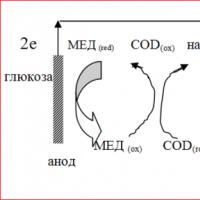 កោសិកាឥន្ធនៈ៖ ការមើលឃើញទៅអនាគត
កោសិកាឥន្ធនៈ៖ ការមើលឃើញទៅអនាគត ផ្ទះដែលមានគម្រោងដំបូលត្រគាក
ផ្ទះដែលមានគម្រោងដំបូលត្រគាក